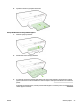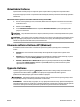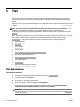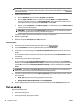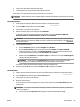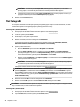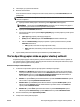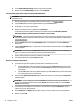User guide
POZNÁMKA: Ak zmeníte položku Paper Size (Veľkosť papiera), ubezpečte sa, že ste vložili
správny papier a na ovládacom paneli tlačiarne nastavili príslušnú veľkosť papiera.
b. V kontextovej ponuke vyberte položku Paper Type/Quality (Typ a kvalita papiera) a overte, či je
typ papiera nastavený na možnosť Plain Paper (Obyčajný papier).
5. Kliknite na tlačidlo Print (Tlačiť).
Tlač fotograí
Vo vstupnom zásobníku nenechávajte nepoužitý fotogracký papier. Papier sa môže začať krútiť, čo môže
znížiť kvalitu výtlačkov. Fotogracký papier by mal byť pred tlačou rovný.
Tlač fotograe z počítača (Windows)
1. Vložte papier do zásobníka. Ďalšie informácie nájdete v časti Vloženie papiera.
2. V softvéri vyberte položku Tlačiť.
3. Skontrolujte, či ste vybrali svoju tlačiareň.
4. Kliknite na tlačidlo, ktoré otvorí dialógové okno Vlastnosti.
V závislosti od softvérovej aplikácie môže byť toto tlačidlo označené ako Vlastnosti, Možnosti,
Nastavenie tlačiarne, Vlastnosti tlačiarne, Tlačiareň alebo Predvoľby.
5. Vyberte príslušné možnosti.
●
Na karte Rozloženie vyberte orientáciu Na výšku alebo Na šírku.
●
Na karte Papier a kvalita vyberte v rozbaľovacom zozname Médiá v časti Výber zásobníka
príslušný druh papiera a potom v časti Nastavenia kvality vyberte požadovanú kvalitu tlače. Ak
chcete tlačiť čiernobielo, vyberte položku Čiernobielo v oblasti Farba.
●
Kliknite na tlačidlo Rozšírené v časti Papier a výstup a z rozbaľovacieho zoznamu Veľkosť papiera
vyberte príslušnú veľkosť papiera.
POZNÁMKA: Ak zmeníte položku Veľkosť papiera, ubezpečte sa, že ste vložili správny papier a
na ovládacom paneli tlačiarne nastavili príslušnú veľkosť papiera.
Informácie o ďalších možnostiach tlače nájdete v časti Tipy na úspešnú tlač.
POZNÁMKA: Ak chcete nastaviť maximálne rozlíšenie (dpi), prejdite na kartu Papier a kvalita, vyberte
položku Fotopapier z rozbaľovacieho zoznamu Médiá, potom kliknite na tlačidlo Rozšírené a vyberte
možnosť Áno z rozbaľovacieho zoznamu Tlačiť v maximálnom rozlíšení. Ak chcete tlačiť v maximálnom
rozlíšení v odtieňoch sivej, vyberte položku V odtieňoch sivej, vysoká kvalita v rozbaľovacom zozname
Tlačiť v odtieňoch sivej.
6. Kliknutím na tlačidlo OK sa vrátite do dialógového okna Vlastnosti.
7. Kliknite na tlačidlo OK a potom na tlačidlo Tlačiť alebo OK v dialógovom okne Tlač.
POZNÁMKA: Po dokončení tlače vyberte zo vstupného zásobníka nepoužitý fotopapier. Fotopapier odložte,
aby sa nezačal krútiť, čo môže znížiť kvalitu výtlačkov.
Tlač fotograe z počítača (OS X)
1. Vložte papier do zásobníka. Ďalšie informácie nájdete v časti Vloženie papiera.
2. V ponuke File (Súbor) softvéru vyberte položku Print (Tlačiť).
30 Kapitola 3 Tlač SKWW